http://freeios8.com にジャンプ
現在Appストアで公開中のロックスクリーンカレンダーメーカー(LSCメーカー)の使い方です。
LSCメーカーはiOS 7専用のカレンダー付き壁紙を作成するアプリです。
使い方は非常に簡単で、「画像を読み込む」→「画像を保存する」→「壁紙に設定する」だけです。
起動すると次のようなシンプルなメニューが表示されます。
![]()
最初にカメラロールの画像を読み込みます。
左下の[画像読込]をタップし、カメラロールにある画像から壁紙にしたい画像を選択します。
(後述する、壁紙に適したアスペクト比の画像)
すると、次のようにカレンダーが合成された画像が表示されます。
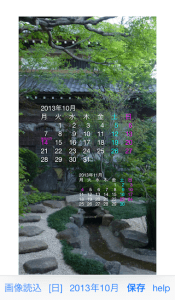
メニューの[日]をタップすると日曜はじまりのカレンダーになります。
また、メニューの年月の部分をタップすると下図のようにカレンダーロールが表示されますので、表示したい月を選択して、[年月設定]をタップしてください。
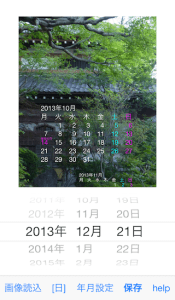
次にメニューの[保存]をタップしてください。
すると次のような画面が表示されますので、[OK]をタップしてください。
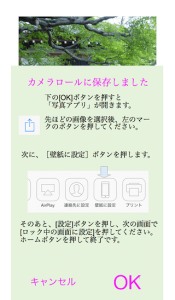
この後はLSCメーカーでは無く、iOS標準付属の写真アプリでの操作になります。
上の画像に書かれている手順にしたがって壁紙をロック画面に設定してください。
[使用する画像のサイズ]
基本の壁紙サイズはiPhone4が740×1196、iPhone5が744×1392です。
読み込んだ画像の縦横比が壁紙に向かないものだった場合は、下図のようなトリミング画面を表示します。

画面に表示されている部分が切り取る範囲ですが、実際にiPhoneに表示される領域は一回り小さくなります。
画像を拡大、移動して壁紙にしたい部分を選択してください。
画面に表示されない領域(iPhoneを傾けるとある程度表示されますが)を目安として若干白くしてあります。
完了ボタンを押すと、カレンダー合成前のトリミング画像をカメラロールに保存し、カレンダー合成画面に移動します。
月が変わって同じ画像を使用したい場合は、この時保存された画像を使うことができます。
iPhone4で1040×1360の画像を読み込んだ時は1040×1350に、iPhone5で1040×1526の画像を読み込んだ場合は1040×1526になります。
このサイズの壁紙の場合、写真アプリの中で壁紙に設定する時、画像を左右に動かして実際に壁紙として使用する領域を選択できます。
また、iPadminiの場合は1424×1424、Retina iPadの場合は2448×2448です。
[画像のダウンロード]
インターネット上で公開されている壁紙をダウンロードして使用することもできます。
画像の著作権に関しては、そのサイトの表記に従ってください。
iPhoneからiPadまで様々なサイズの画像がダウンロードできるサイトとして、freeios8.comがあります。
最後にリンクを表示しますので、そのリンクをタップするとfreeios8.comにジャンプできます。
海外のサイトなので、表記は英語ですが、次の手順で画像をダウンロードできます。
freeios7.comにジャンプすると、画像のサムネイルと次のようなメニューが表示されます。

iPadの場合はiPadsをまず最初にタップしてください。
あとはジャンルを選んで、好きな画像を選択してください。
画像を選択した後は、画像サイズを指定する必要があります。
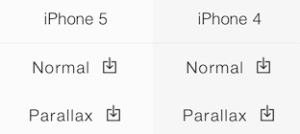
この中からParallaxをタップしてください。
このサイトでダウンロードできるParallax iPhone用画像は1040×1350又は、1040×1526です。
Parallaxをタップすると大きな画像が表示されます。
画像を「LSCメーカー」でダウンロードするには
「二本指でタップ」してください。
チャイムが鳴ってダウンロードが始まります。
画面に、「カメラロールに保存しました」という表示が出たら保存終了です。
(ネットワークの状況により、かなり時間がかかる場合があります)
画面下の[完了]をタップするとメイン画面にカレンダーが合成された画像が表示されますので、[保存]をタップしてください。
操作方法がわかったら、下記リンクからfreeios8.comに行って実際にダウンロードしてみてください。
1日ずれてます。
曜日と日付が合いません。
これでは使い物になりません。